Comment utiliser la fonction ISERR dans Excel
Dans cet article, nous allons découvrir la fonction ISERR dans Excel.
ISERR est une fonction logique Excel intégrée. C’est une fonction logique qui vérifie la condition et renvoie TRUE en cas d’erreur comme #VALUE !, #REF !, # DIV / 0 !, #NUM !, #NAME ?, ou #NULL! Sauf # N / A et autrement.
La fonction ISERR est utilisée avec d’autres fonctions logiques comme link: / tips-if-condition-in-excel [IF function] pour faciliter les calculs. La fonction IF effectue des opérations mathématiques sur la valeur des données et parfois en retour, elle génère une erreur comme #VALUE !, #REF !, # DIV / 0 !, #NUM !, #NAME ?, ou #NULL !. Donc, pour obtenir les résultats sans erreur dans le tableau, utilisez la fonction ISERR.
ISERR recherche diverses erreurs dans toutes les conditions telles que #VALUE !, #REF !, # DIV / 0 !, #NUM !, #NAME ?, ou #NULL! renvoie TRUE et retourne FALSE pour l’erreur # N / A et sinon.
Syntaxe:
=ISERR ( value )
value: la valeur de la fonction peut être fournie comme référence de cellule ou directement.
Maintenant, comprenons mieux la fonction en l’utilisant dans un exemple. La première erreur est une erreur de division notée # DIV / 0 !. Ceci est généré lorsqu’un nombre est divisé par le nombre zéro.
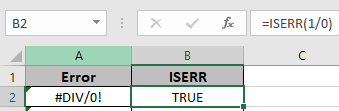
Utilisez la fonction ISERR comme indiqué dans l’instantané ci-dessus pour renvoyer une valeur logique telle que TRUE ou FALSE, sauf l’erreur de division.
La deuxième erreur est une erreur de nom indiquée par #NAME? . Ceci est généré lorsque Excel ne comprend pas l’argument d’entrée. Ici, nous fournissons du texte à la fonction SIN sans utiliser de guillemets, la fonction renvoie le #NOM? Erreur.
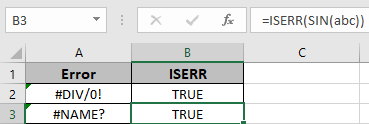
Utilisez la fonction ISERR comme indiqué dans l’instantané ci-dessus pour renvoyer la valeur logique, sauf pour afficher l’erreur.
La troisième erreur n’est pas applicable Erreur signalée par #NA! . Ceci est généré lorsque la formule ne trouve pas la valeur de correspondance, de sorte qu’elle affiche une erreur de valeur disponible. Ici, la valeur de la fonction est fournie comme référence de cellule.
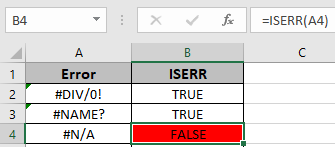
La fonction renvoie FALSE, car la fonction renvoie TRUE pour toutes les erreurs sauf #NA! Erreur.
Utilisez la fonction ISERR comme indiqué dans l’instantané ci-dessus pour renvoyer la valeur logique, sauf pour afficher l’erreur.
La quatrième erreur est une erreur de référence désignée par #REF! . Ceci est généré lorsque la référence à la fonction est une cellule non valide.
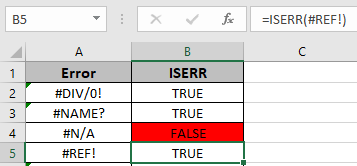
Utilisez la fonction ISERR comme indiqué dans l’instantané ci-dessus pour renvoyer une valeur logique telle que TRUE ou FALSE, sauf pour afficher l’erreur.
La 5ème erreur est une erreur numérique notée par #NUM! . Ceci est généré lorsque. Le numéro d’entrée utilisé est incorrect ou hors domaine.
-
Lorsque le nombre résultant est hors limites
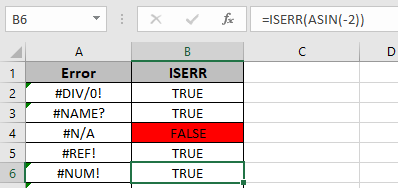
Utilisez la fonction ISERR comme indiqué dans l’instantané ci-dessus pour renvoyer une valeur logique telle que TRUE ou FALSE, sauf pour afficher l’erreur.
La 6ème erreur est une erreur VALUE notée #VALUE! . Ceci est généré lorsque l’argument d’entrée de la fonction est incorrect.
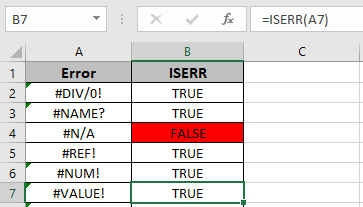
Utilisez la fonction ISERR comme indiqué dans l’instantané ci-dessus pour renvoyer la valeur logique, sauf pour afficher l’erreur.
La 7ème erreur est une erreur nulle désignée par #NULL! . Ceci est généré lorsque l’opération sur les arguments de la fonction est absente ou invalide.
Voici le #NULL! L’erreur est générée en utilisant l’espace entre les deux cellules référencées et en raison de l’absence d’opération entre les deux renvoie le #NULL! Erreur.
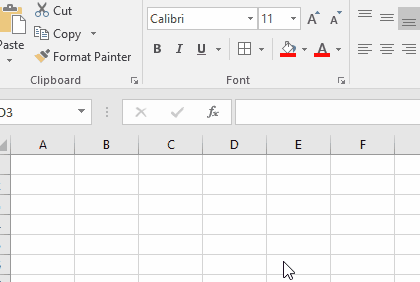
Utilisez la fonction ISERR comme indiqué dans l’instantané ci-dessous pour renvoyer la valeur logique, sauf pour afficher l’erreur.
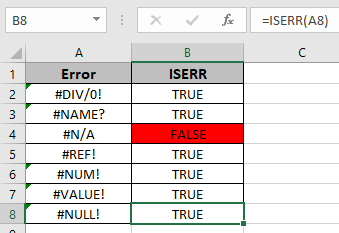
Comme vous pouvez le voir, la fonction renvoie les valeurs logiques TRUE ou FALSE. Attrapez ces erreurs à l’aide de la fonction ISERR et renvoyez les valeurs au lieu des erreurs.
J’espère que vous avez appris comment utiliser la fonction ISERR dans Excel 2016. Trouvez plus d’articles sur la fonction d’erreur Excel comme la fonction ISERROR et NA ici.
Veuillez partager votre requête ci-dessous dans la zone de commentaire. Nous vous assisterons.
Articles liés
link: / excel-formule-and-function-iserror-function [Comment utiliser la fonction ISERROR dans Excel]
lien: / formules-logiques-excel-isna-function [Comment utiliser la fonction ISNA dans Excel]
link: / working-with-formulas-ifna-function [Comment utiliser la fonction IFNA dans Excel]
link: / formule-logique-excel-na-function [Comment utiliser la fonction NA dans Excel]
Articles populaires
link: / excel-generals-how-to-edit-a-dropdown-list-in-microsoft-excel [Edit a dropdown list]
lien: / conseils-mise en forme-conditionnelle-avec-instruction-if [Si avec mise en forme conditionnelle]
lien: / formules-logiques-si-fonction-avec-jokers [Si avec jokers]
lien: / lookup-formulas-vlookup-by-date-in-excel [Vlookup by date]